 lxe播放器 免费软件lxe播放器 免费软件官方下载
lxe播放器 免费软件lxe播放器 免费软件官方下载
 福特福克斯汽车刷机FoCCCus中文
福特福克斯汽车刷机FoCCCus中文 remove.bg抠图 免费软件
remove.bg抠图 免费软件 MClipboardWin9x/Me/NT/2000/XP/
MClipboardWin9x/Me/NT/2000/XP/ WFilter超级嗅探狗 免费软件
WFilter超级嗅探狗 免费软件 利盟pro208打印机驱动 v暂无
利盟pro208打印机驱动 v暂无 Pichon(Icons8)mac版 v5.7.4
Pichon(Icons8)mac版 v5.7.4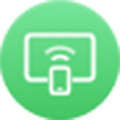 AirDroid 免费软件
AirDroid 免费软件lxe播放器是一款电脑视频播放软件,该工具可以用于屏幕录像专家保存的LXE格式播放,相比屏幕录像专家自身的录像回放,功能强大许多,有需要的用户快下载使用吧!
软件介绍屏幕录像专家LXE播放器(LXE格式播放器)用于播放屏幕录像专家录制的LXE和EXE格式的录像文件。屏幕录像专家录制的LXE格式文件必须使用本播放器才能播放。屏幕录像专家的EXE文件是可以直接播放不需要播放器的,但如果你担心从网络上下载的EXE文件有病毒时就可以使用此播放器去打开。
使用说明先安装LXE播放器,安装完成后LXE文件会自动于本播放器关联。直接双击LXE文件就会调用此播放器开始播放。
LXE播放器文件播放方法:
方法1:直接双击.lxe文件就可以打开播放。
方法2:通过 开始-所有程序-屏幕录像专家 LXE播放器-LXE播放器 运行本播放器,播放器会弹出选择文件窗体,选择需要的文件打开
EXE文件播放方法:(屏幕录像专家的EXE文件是可以直接播放不需要播放器的,但如果你担心从网络上下载的EXE文件有病毒时就可以使用此播放器去播放)
方法1:通过 开始-所有程序-屏幕录像专家 LXE播放器-LXE播放器 运行本播放器,播放器会弹出选择文件窗体,选择需要的文件打开
方法2:使用 开始-所有程序-屏幕录像专家 LXE播放器-LXE转换器 将EXE先转成LXE,然后通过直接双击LXE文件来播放教程
视屏聊天录像教程:
使用QQ或MSN等工具进行视频聊天时一般只对视屏窗口进行录制,首先到“录像模式/录制目标”页面中,选“窗口”单选框,这时本软件会隐藏,把光标移动到所要录制的视屏窗口,按下鼠标左键,这样就选定了录制的目标。
一般可以使用直接录制AVI的方式录制,即到“录像模式/基本设置”页面选中“直接录制”(如果已经选中就不用再选),选中“AVI”(如果已经选中就不用再选),参考第33条设置AVI压缩方式。“录像模式/基本设置”中去掉“帧数过大,自动停止录制”和“自动”的选中,把录制频率设置成15帧/秒。
然后按F2就可以开始录制了,录制需要的内容后,按F2停止。停止时,如果录制过程中丢帧的比例比较高,可以将录制频率调小一些。
建议使用Media Player播放录制的AVI
也可以使用直接录制EXE方式进行录制,需要时再使用“工具/EXE转AVI”将EXE转换成AVI。
关于注册LXE播放器是一款共享软件,他倾注了作者大量的时间和精力,所以作者希望能够有所回报,以支持进一步的改进升级。所以您如果觉得这个软件确实不错而想长期使用的话,希望您能考虑注册这款软件。注册后,您将获得没有功能限制的软件,并获得相应的软件服务。
未注册版本将有以下限制:
1.软件启动时会弹出欢迎注册窗体
2.生成的WMV、AVI、EXE文件播放时会有“未注册”等字样
3.不能在生成的WMV、AVI、EXE文件中加入署名或版权声明
4.生成FLASH时只能生成前500帧的动画
5.禁止商业用途。个人用户非商业用途时可以长期使用未注册版,无时间次数限制。
小问题:
1.如何获得机器码:本软件个人版(共享版)注册后是只能固定一台电脑使用的,所以必须提供要使用的那台电脑显示的机器码。下载安装新版软件后,运行软件会弹出“欢迎注册”窗体,此窗体上会显示机器码,或到软件注册窗体中也可以看到机器码。本软件要求以管理员权限运行;本软件不支持在虚拟机里运行。
2.重新安装系统或格式化硬盘注册码是否仍然可以使用:可以,请保存好注册码,只要重新输入就可以了。
常见问题1.用什么格式
一般情况不需要使用先录制LX再生成的方式,此方式是旧版本遗留方式,已经不推荐使用;推荐使用直接录制方式。没有特殊要求,都建议把屏幕设置为16位色,设置为32位色可能会让录制过程变得很不流畅。
一.录制软件操作过程(制作教程),建议使用直接录制生成EXE方式(软件默认方式),录制帧数设置为5帧/秒左右比较合适,可以根据自己需要增加或减少。见第2条
二.录制网络课程或课件(非视频内容),建议使用直接录制生成EXE方式(软件默认方式),录制帧数设置为5帧/秒左右比较合适,可以根据自己需要增加或减少,如果不是全屏的,可以设置录制目标。见第2条
三.录制网络电视节目或电影片段,见第13条
四.录制聊天视频,见第28条
2.录制一个屏幕录像最最简单的方法:
启动软件后,(这时缺省的情况应该是“直接录制生成”处于选中状态,“EXE”处于选中状态)然后按F2开始,录制一会后按F2停止,然后到左下角的列表中就可以找到录制的EXE文件了,双击就可以播放。
如果要录制生成AVI文件按如下操作就可以了:启动软件后,在录制模式下,(这时缺省的情况应该是“直接录制生成”处于选中状态,“EXE”处于选中状态)选中“AVI”,然后按F2开始,录制一会后按F2停止,然后到左下角的列表中就可以找到录制的AVI文件了,双击就可以播放。
3.录制时候总是遇到“帧数设置太大,已停止录制”提示怎么办?
首先试试将帧数设小一些,如果还是不行,将录制设置中的“帧数过大,自动停止录制”选项设为不选中。
4.如何生成ASF格式文件
ASF为微软的流媒体文件,拥有支持在网络上在线播放等一系列优点。使用方法:选中一个EXE文件,使用“编辑/EXE转成ASF”命令即可。
安装方法下载后解压rar,打开exe文件,下一步
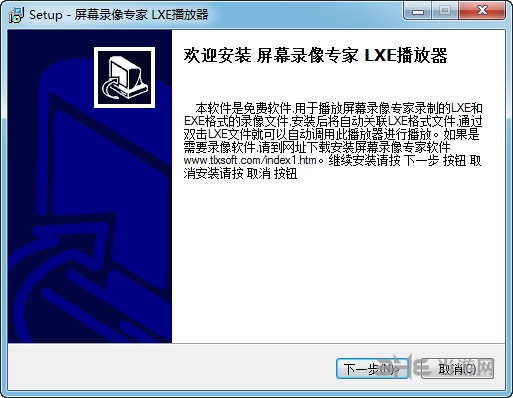
同意协议,下一步
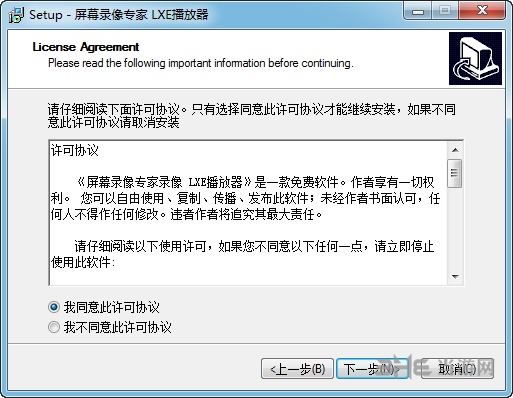
选择安装路径后,下一步

等待进度条完成后
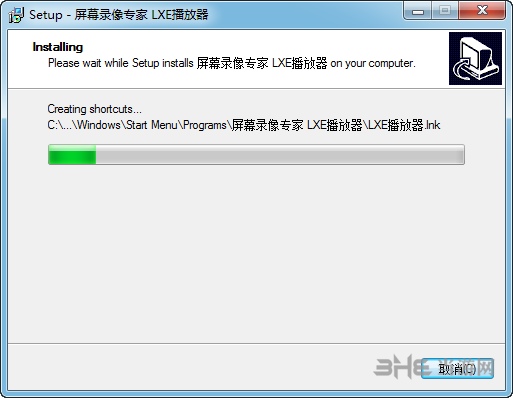
安装完毕。
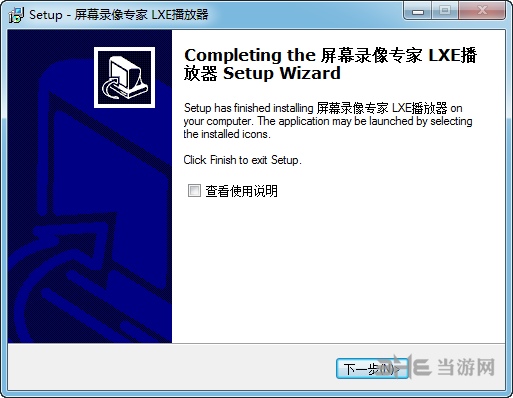
同类软件精选